PhotoScape 3.7
تذكر PicPick الذي سبق نشر مراجعه على موقعنا؟ ثم فوجئت بسرور بالوظيفة الواسعة المتضمنة فيه. ولكن الآن لدي وحش أكبر أمامي. يجتمع - PhotoScape.
وبطبيعة الحال ، فإن المقارنة المباشرة بين هذين البرنامجين لا معنى لها ، لأنه على الرغم من وجود وظائف مماثلة ، إلا أن غرضها مختلف تمامًا.
محتوى
تحرير الصور
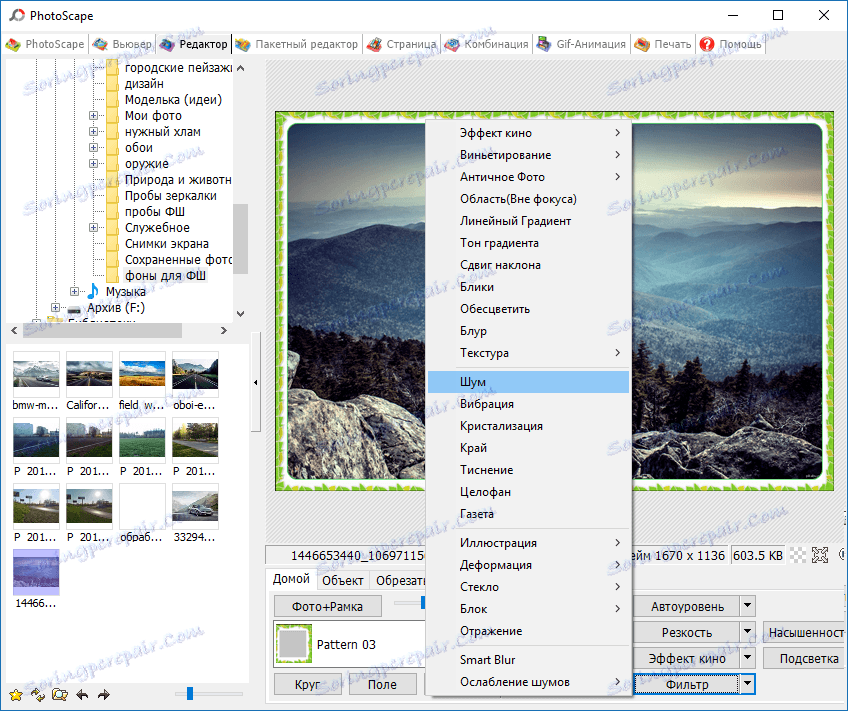
ربما هذا هو القسم الأكثر شمولا من PhotoScape. مباشرة بعد اختيار صورة مع موصل مدمج ، يمكنك إضافة إطار (والخيار أبعد ما يكون عن الصغير) ، زوايا دائرية ، إضافة فلاتر سريعة (بني داكن ، أسود وأبيض ، سلبي) ، وتدوير ، إمالة أو عكس الصورة. اعتقد كل شيء؟ لا ، لا. على الفور يمكنك ضبط السطوع والألوان والحدة والتشبع. وكم عدد المرشحات! لا يوجد سوى 10 أنواع من المقالات القصيرة. أنا لا أتحدث عن التصاميم المختلفة: للورق ، الزجاج ، الفسيفساء ، السيلوفان (!). بشكل منفصل أود أن أشير إلى "Effect Bruch" ، والذي يمكنك تطبيق التأثير عليه فقط في منطقة معينة.
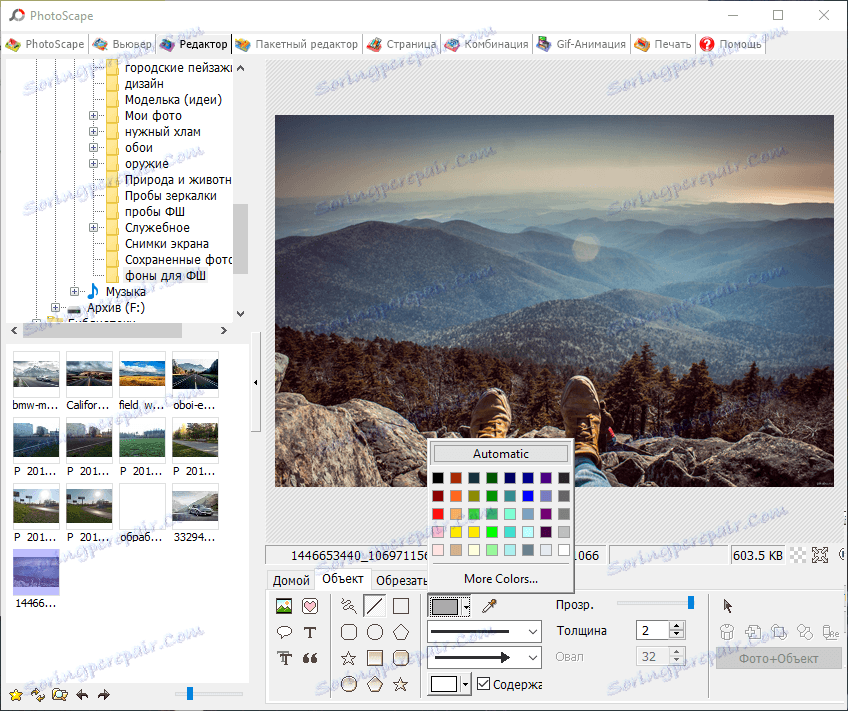
ربما كنت قد فهمت بالفعل أن قاعدة القالب في البرنامج واسعة للغاية. لذا ، فإن اختيار الأشياء التي تضيفها للصورة هو ببساطة ضخم. أيقونات ، "سحابة" من الحوارات والرموز - في كل منها يتم تخزينها بعناية من قِبل المجلدات الفرعية للمطورين. بالطبع ، يمكنك أيضًا إدراج صورتك الخاصة وتعديل الشفافية والحجم والموضع. حول الأرقام ، مثل مربع ودائرة ، وما إلى ذلك ، أعتقد أنه لا يستحق الحديث عنها.
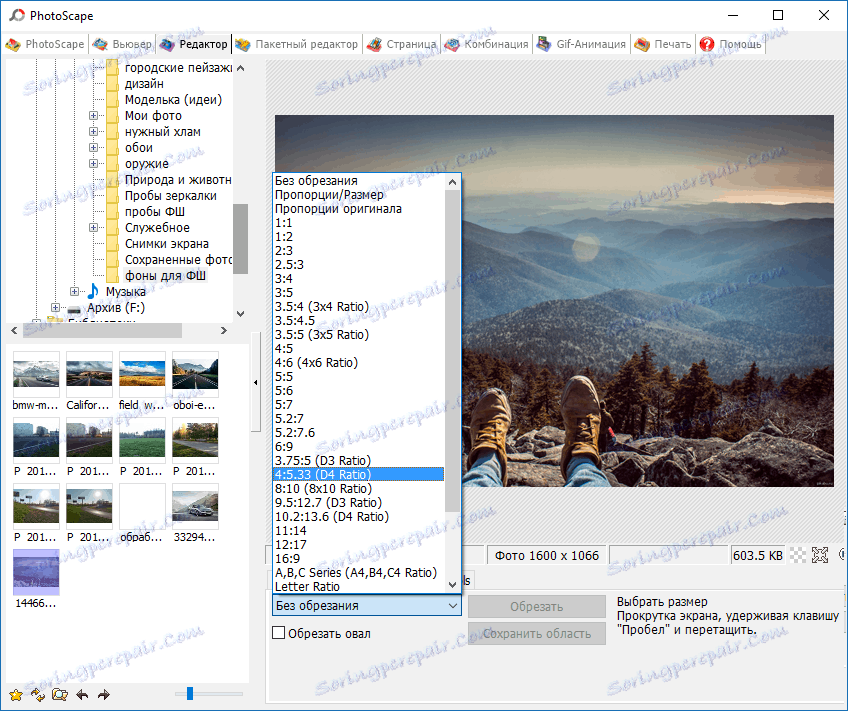
قسم آخر هو حول اقتصاص صورة. وحتى في مثل هذه المسألة التي تبدو بسيطة ، وجدت PhotoScape ، أكثر من المفاجأة. بالإضافة إلى المعيار الخاص بطباعة صور النسب ، توجد ... نماذج لبطاقات العمل الخاصة بالبلدان المختلفة. بصراحة ، لا أعرف كيف تختلف بطاقات العمل في الولايات المتحدة واليابان ، ولكن ، على ما يبدو ، هناك فرق.
تحرير الدفعة
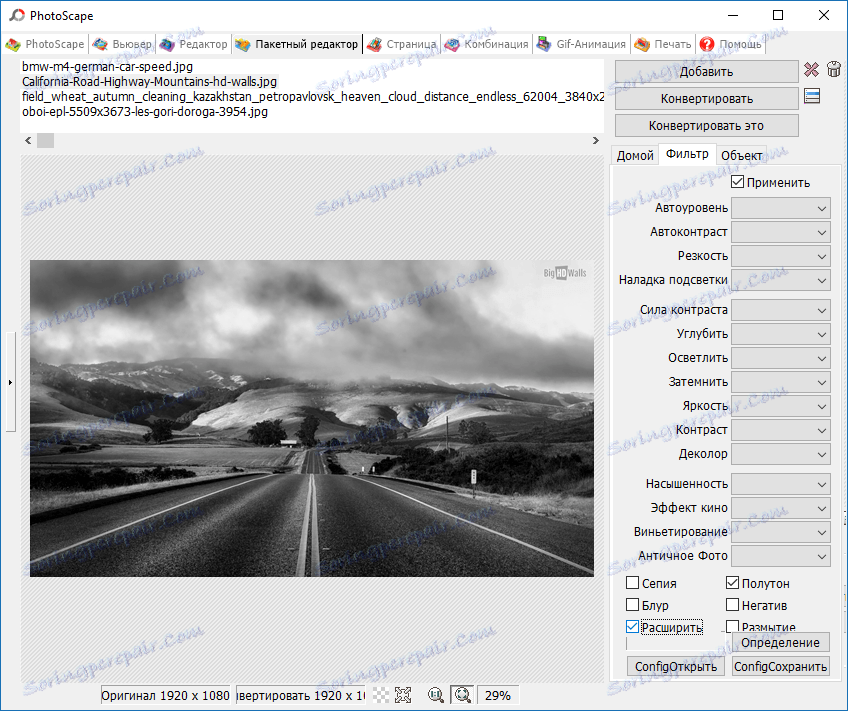
هنا كل شيء بسيط - اختر الصور التي تريدها وضبط المعلمات التي تحتاج إليها. لكل من العناصر (السطوع والتباين والحدة ، وما إلى ذلك) ، يتم تمييز خطواتها الخاصة. أيضا ، يمكنك إدراج إطارات وتغيير حجم الصور. أخيرًا ، باستخدام قسم "الكائنات" ، يمكنك ، على سبيل المثال ، إضافة علامة مائية إلى صورك. بالطبع ، يمكنك أيضا ضبط الشفافية.
خلق الفن التصويري
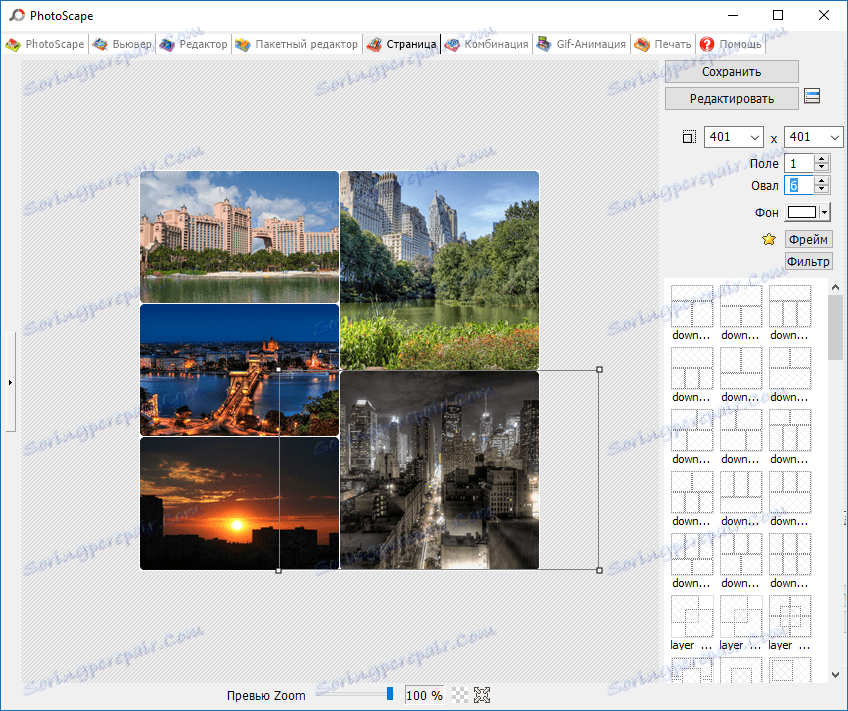
أنت تحبهم ، أليس كذلك؟ إذا كانت الإجابة بنعم ، فاختر الحجم الذي تريد تلقيه في النهاية. يمكن اختيارها من القوالب القياسية ، أو يمكنك تحديد بنفسك. التالي هي بالفعل إطارات مألوفة ، حقول وأركان مدورة. حسنا ، على النماذج الحلوة - أنا أحسب لهم 108!
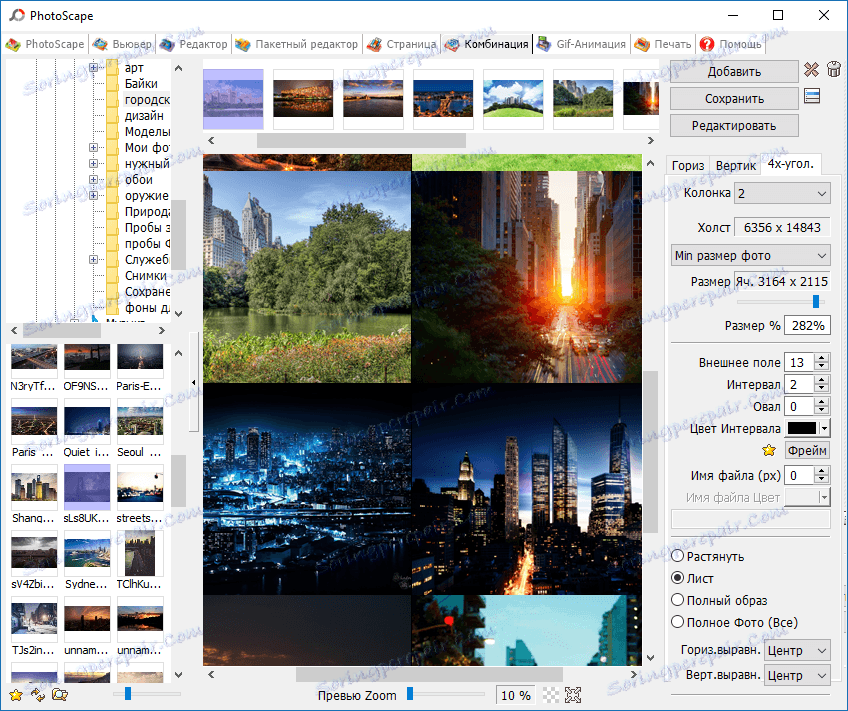
من المفيد أيضًا أن ننسب وظيفة "المجموعة" ، التي قام المطورون بتخصيصها لسبب ما بشكل منفصل. على ما فعلته - ليس واضحا ، لأنه في النهاية نحصل على نفس الكتل. الشيء الوحيد المختلف هو الوضع النسبي للصور الفوتوغرافية: في خط أفقي أو رأسي ، أو على شكل رباعي.
إنشاء صورة GIF
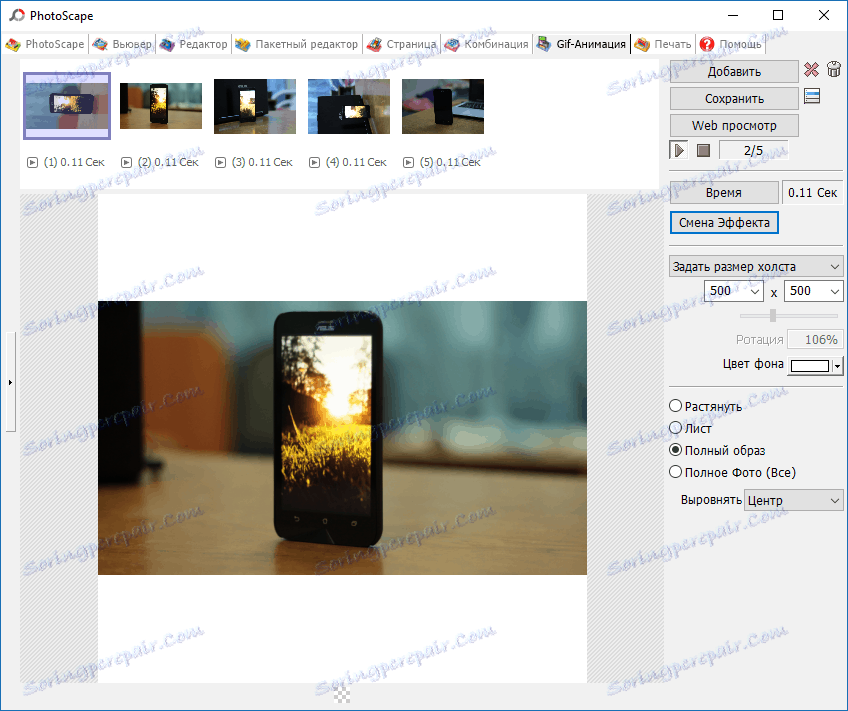
هل لديك بعض الصور من سلسلة واحدة تبدو أكثر إثارة للاهتمام مع الوجه السريع؟ استخدم PhotoScape. اختيار الصور المناسبة ، وتحديد وقت تغيير الإطارات ، وضبط التأثير ، وتحديد الأحجام ومحاذاة الصور وكل شيء - "gifka" جاهز. يبقى فقط لحفظه ، والذي يتم في بضع نقرات.
طباعة
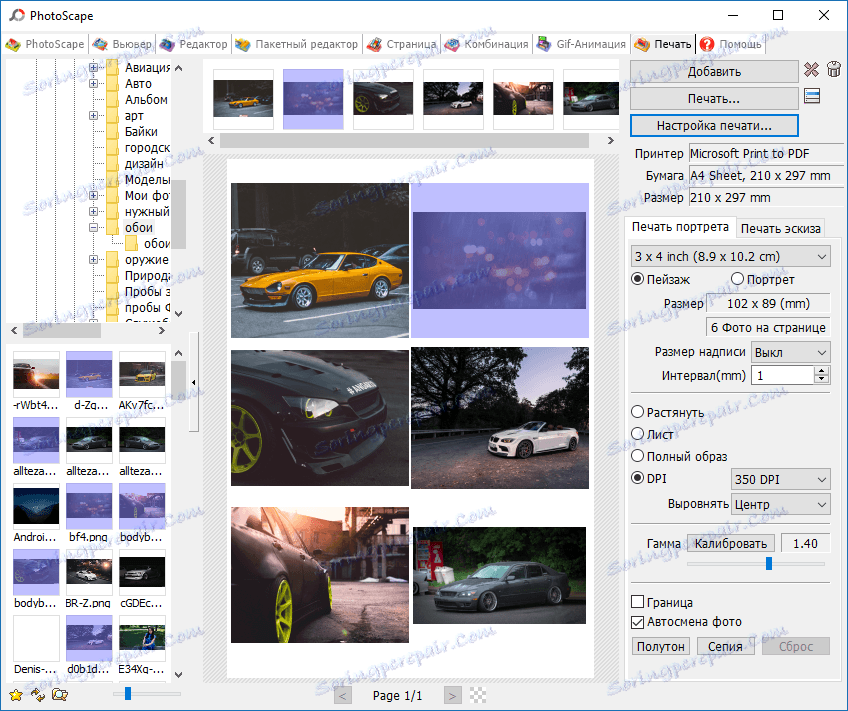
بالطبع ، يمكنك طباعة الصور المجمعة مسبقًا ، ولكن سيكون من الأنسب استخدام وظيفة خاصة. بادئ ذي بدء من الضروري تحديد مع أحجام الصور المطبوعة ، والبركة ، وهناك قوالب التي لن تسمح لتكون خاطئة. ثم قم بإضافة الصور المطلوبة ، واختيار نوع العرض (امتداد ، ورقة ، صورة كاملة أو DPI). يمكنك أيضًا ضبط المقياس الإجمالي وإضافة تسميات توضيحية وإطارات. بعد كل هذا ، يمكنك إرسال النتيجة للطباعة على الفور.
تقسيم الصور إلى شرائح
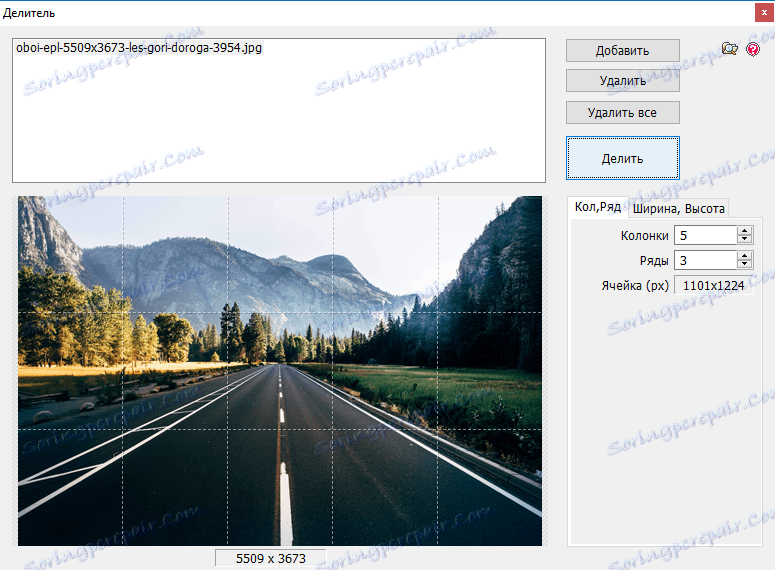
يبدو أن هذه الوظيفة غير مجدية ، لكني شخصياً أسف لأنني لم أواجهها من قبل. وكنت بحاجة إليها من أجل كسر صورة كبيرة إلى صور أصغر ، ثم طباعتها ، ثم إنشاء ملصق كبير على الحائط. ما زلت أعتقد أنه غير مجدية؟ إعدادات ، بالطبع ، الحد الأدنى - اختيار عدد الصفوف والأعمدة ، أو عرض ثابت والارتفاع بالبكسل. يتم تخزين النتيجة في مجلد فرعي.
التقاط الشاشة
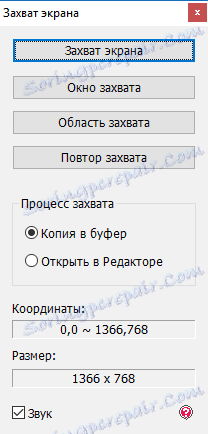
وهنا يوجد موقع PhotoScape خلف PicPick بشكل واضح. والنقطة الكاملة هي أن العيوب على الفور معيبة على الفور. أولاً ، لالتقاط صورة ، يجب عليك تشغيل البرنامج وتحديد العنصر المطلوب. ثانيًا ، من الممكن إزالة الشاشة بأكملها ، أو النافذة النشطة ، أو المنطقة المحددة ، والتي تكون كافية في معظمها ، ولكن لا تزال غير موجودة في جميع الحالات. ثالثًا ، لا توجد مفاتيح اختصار.
اختيار اللون
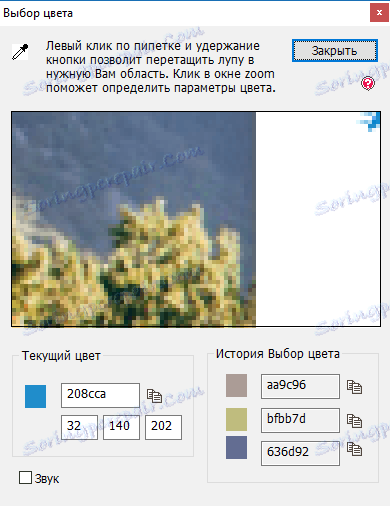
هناك أيضا ماصة "عالمية" هنا. لكنها تعمل ، للأسف ، ليس بدون عيوب. يجب عليك أولاً تحديد المنطقة المرغوبة على الشاشة ثم تحديد اللون المرغوب. يمكنك نسخ رمز اللون. تاريخ آخر 3 ألوان موجودة أيضا.
دفعة إعادة تسمية الملفات
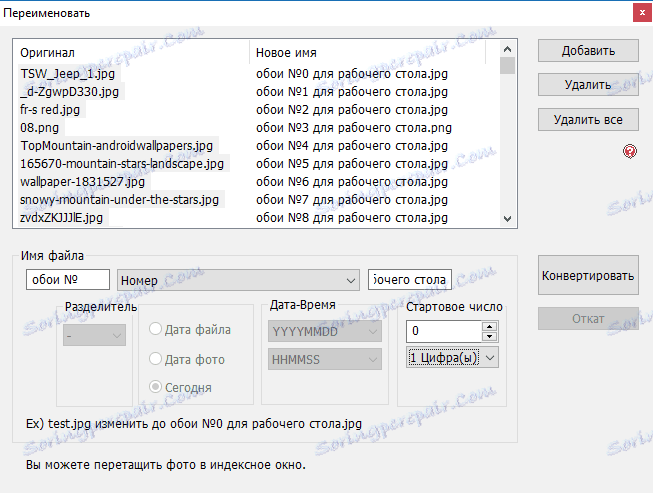
الموافقة ، بدلا من معيار "IMG_3423" أكثر أجمل وأكثر معلومات سوف نرى شيئا مثل "إجازة ، اليونان 056". سوف PhotoScape تفعل ذلك بسرعة كبيرة. يمكنك إدخال البادئة واللاحقة ، واختيار نوع البيانات التي يتم إدراجها تلقائيًا (يمكن أن تكون هذه الأرقام ، والتاريخ ، وما إلى ذلك). أيضا ، إذا لزم الأمر ، يمكنك إدخال المحددات وإدراج تاريخ. بعد ذلك ، ما عليك سوى النقر على "تحويل" وسيتم إعادة تسمية جميع ملفاتك.
قوالب الصفحة
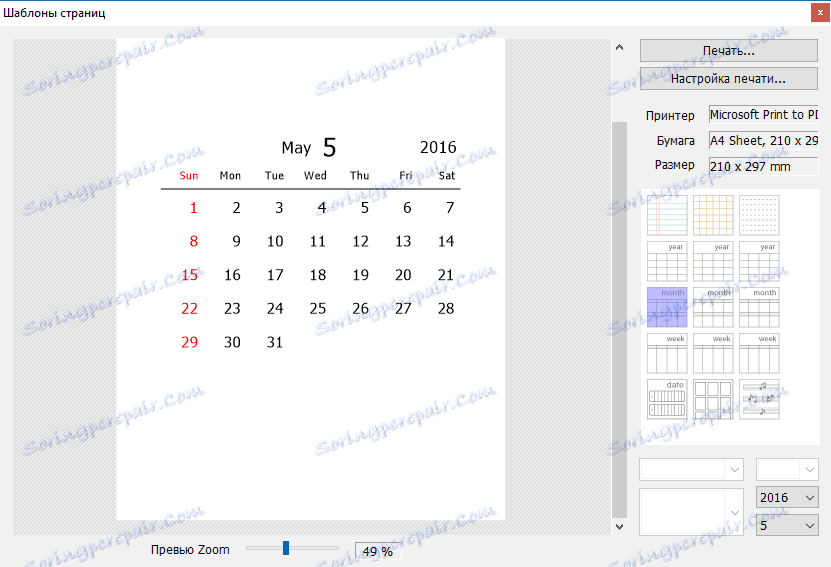
لاستدعاء هذه الوظيفة خلاف ذلك أمر صعب. نعم ، هناك نماذج من دفتر المدرسة ، المفكرة ، التقويم وحتى الملاحظات ، ولكن لا يمكن العثور على كل هذا على شبكة الإنترنت في بضع دقائق؟ الزائد المرئي الوحيد - القدرة على الطباعة على الفور.
عرض الصور
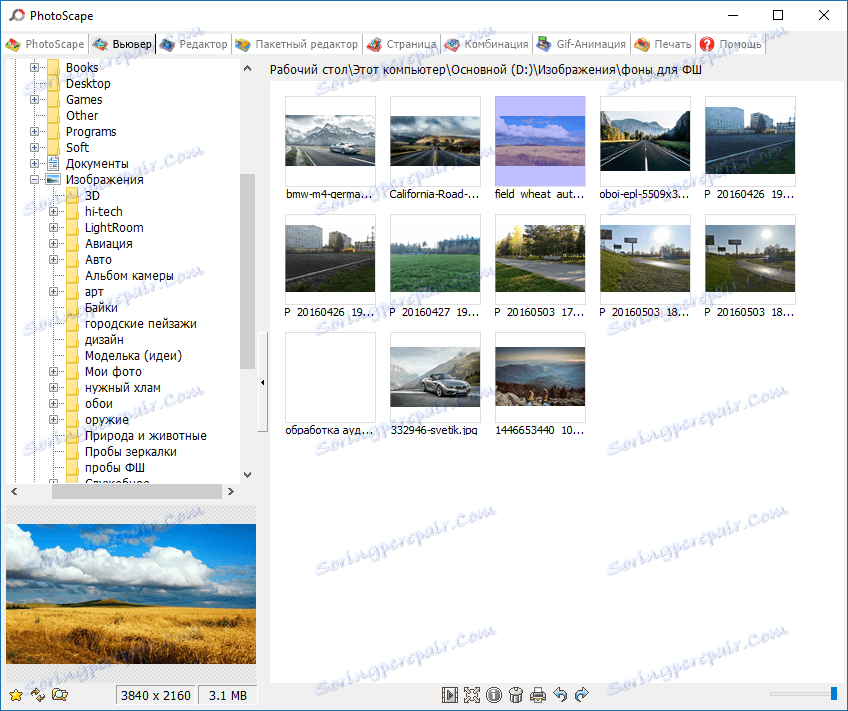
في الواقع ، لا يوجد شيء يمكن قوله هنا. يمكنك العثور على الصورة من خلال المستكشف المدمج وفتحها. تفتح الصور على الفور على الشاشة بأكملها ، وتوجد عناصر التحكم (الترقيم والإغلاق) على الحواف. الأمر بسيط للغاية ، ولكن عندما تنظر إلى الصور ثلاثية الأبعاد ، لا يزال هناك بعض التباطؤ.
مزايا البرنامج
• مجاني
• وظائف متعددة
• قاعدة قالب كبير
مساوئ البرنامج
• التوطين الروسي غير المكتمل
• ضعف تنفيذ بعض الوظائف
• وظائف مكررة
استنتاج
لذا ، PhotoScape - الجمع الجيد ، لاستخدام جميع الوظائف التي ، إذا كنت سوف ، ثم نادرا. بل هو برنامج "فقط في حالة" ، والتي يمكن أن تساعد في الوقت المناسب.